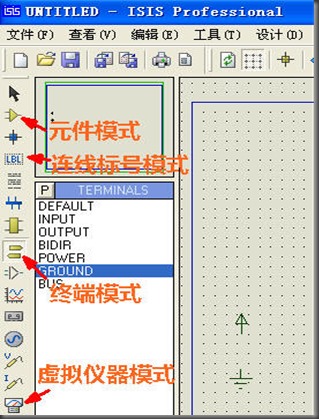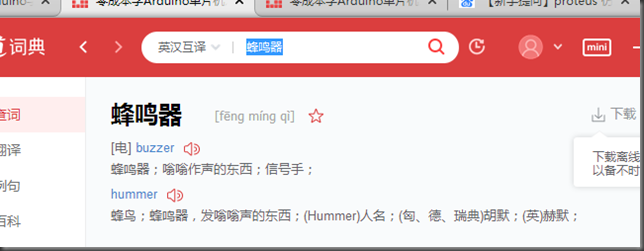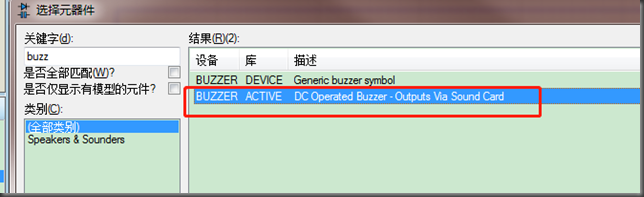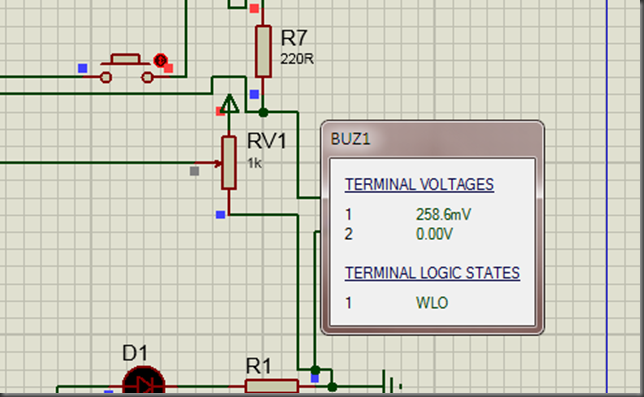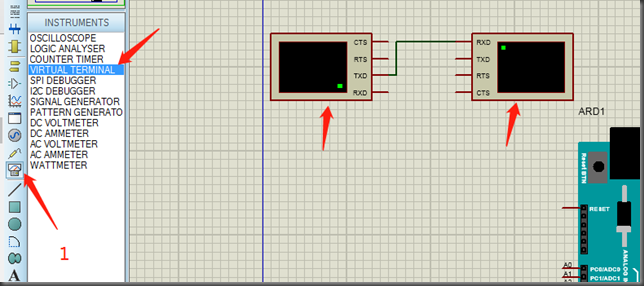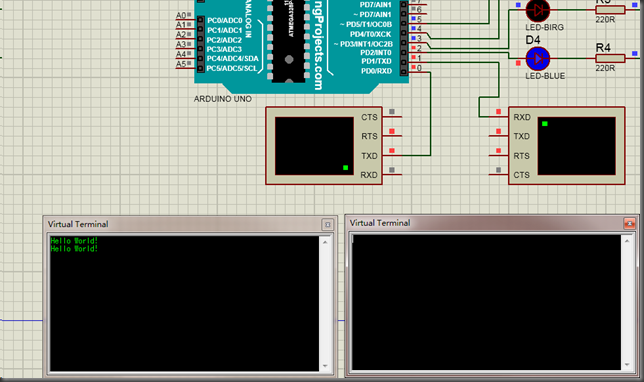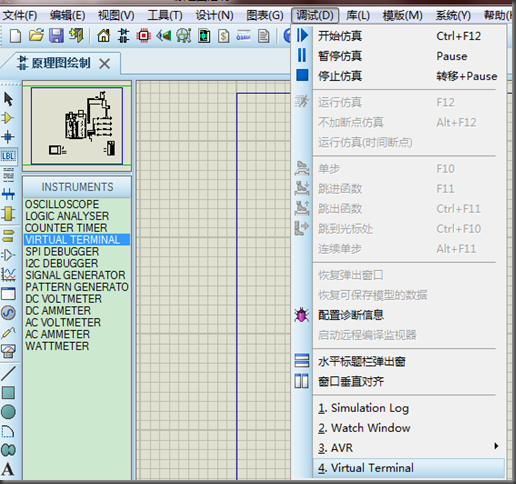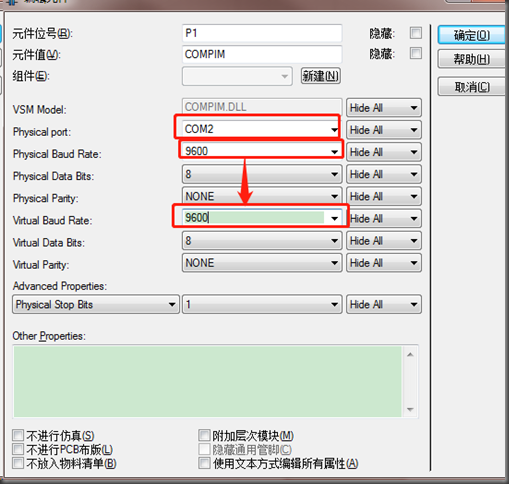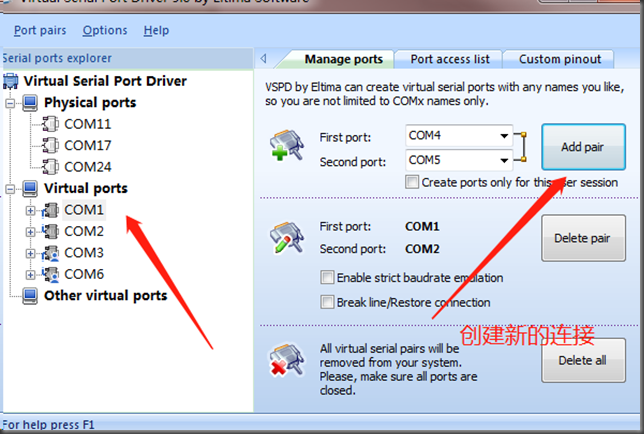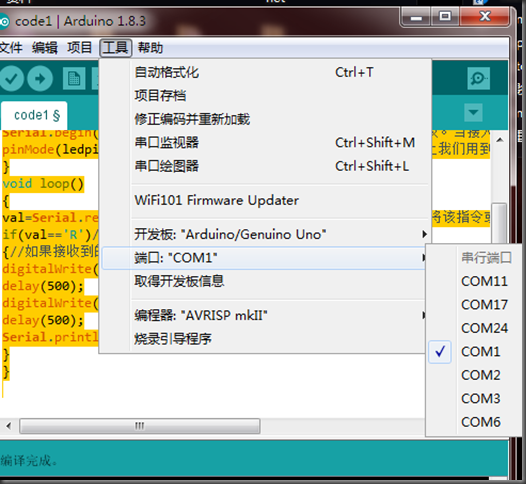proteus是一门比较常用的仿真软件,对于大多数单片机都支持仿真。正好现在入门arduino,有没有软件,所以proteus成为实验的主体。对于软件,没有针对学习,操作还是非常陌生,很多功能都需要百度才会用,百度的技巧容易忘记,就用这个笔记记录下来,方便自己回忆,也能给大家图个方便。
笔记记录的技巧主要有以下方面:
一、学习参考教程链接
二、元器件搜索添加技巧
三、仿真功能技巧
四、虚拟串口功能技巧
学到什么就记录什么,笔记说不定什么时候更新。
一、学习参考教程链接
我的另一篇笔记记录了arduino如何配置proteus仿真,传送门
https://www.cnblogs.com/nightowl/p/12717253.html
一位创客写的系列博客,精品中的精品,就是年代久远。
零成本学Arduino单片机之串行通讯
https://www.eefocus.com/zhang700309/blog/12-11/288957_ad4bb.html
Proteus元件库元件名称及中英对照表下载
https://download.csdn.net/download/owl_moon/12334965
Proteus中简化连线的方法
https://wenku.baidu.com/view/57c7c79cc77da26925c5b021.html
二、元器件搜索添加技巧
proteus主界面最左边有一个模式选择工具栏,每个模式下包含选择不同的元器件,点击p可以添加元件
添加元件麻烦就是不知道中文对应的英文,在元件库不能搜索中文。
使用技巧:就是打开翻译软件,直接翻译对应的英文
翻译结果一般有多个,我们选择的是专业英语翻译,上图的buzzer前面的电就表示专业英语,在元件库也能搜索出对应的元件。
常用的元件英文名
添加元件需要注意的问题
1蜂鸣器
选择如图的那个
不会响是因为电压低于蜂鸣器阈值电压,需要在元件属性设置。引脚输出电源是不够功率驱动蜂鸣器的,需要通过其他方式来驱动,比如加三极管。参考链接:
https://wenku.baidu.com/view/eaf6cd6ba0c7aa00b52acfc789eb172dec63997f.html
三、仿真功能技巧
在软件的左下方有几个按钮分别是,仿真开始、下一步、暂停、停止的功能
在仿真进行时不能对元件进行布线,编辑属性等操作
仿真暂停是,鼠标点击元件可以查看端口的电压。
四、虚拟串口功能技巧
串口是单片机最常用也是最简单的通讯方式,对于调试也有很大的帮助,在proteus中如何使用串口呢。
1使用虚拟端口
在工具栏中可以添加虚拟端口,如图所示。
脱出两个虚拟端口,将rxd和txd连起来就是一个单工的串行通信系统。不需要单片机和程序
点击开始仿真,就会弹出两个监视窗口,一个输入内容,另一个实时显示同步内容。
接下来用helloworld实例来实现与串口通讯,程序功能如下:
1 int val;//定义变量val 2 int ledpin=2;//定义数字接口2 3 void setup() 4 { 5 Serial.begin(9600);//设置波特率为9600,这里要跟软件设置相一致。当接入特定设备(如:蓝牙)时,我们也要跟其他设备的波特率达到一致。 6 pinMode(ledpin,OUTPUT);//设置数字2 口为输出接口,Arduino 上我们用到的I/O 口都要进行类似这样的定义。 7 } 8 void loop() 9 { 10 val=Serial.read();//读取PC 机发送给Arduino 的指令或字符,并将该指令或字符赋给val 11 if(val=='R')//判断接收到的指令或字符是否是“R”。 12 {//如果接收到的是“R”字符 13 digitalWrite(ledpin,HIGH);//点亮数字2 口LED。 14 delay(500); 15 digitalWrite(ledpin,LOW);//熄灭数字2 口LED 16 delay(500); 17 Serial.println("Hello World!");//显示“Hello World!”字符串 18 } 19 } 20
类似上面的原理,拖出两个虚拟端口,不过需要双击设置波特率为9600,与程序同步。
按图连接
仿真的时候可能不会弹出监视窗口,需要在菜单上面的调试一栏打开。
打开的两个窗口没有区别,需要自己区分那个是发送和接受窗口,也可以设置双工通讯,图中是有右边的输入R之后的结果,引脚2的LED为高电平,同时arduino发出helloworld的信息。
2使用Virtual Serial Port Driver仿真
vspd能够虚拟出两个相互连接的串口,数据在两个串口是等同的。只有分配一个给proteus,一个给arduino IDE就可以使用VSPD 软件可以实现Proteus仿真图中的Arduino单片机之间串行通讯。
1软件下载
https://virtual-serial-port-driver.en.softonic.com/
2创建proteus的串口
在proteus需要创建虚拟串口就需要COMPIM串口连接器组件,这个组件可以从Proteus的元件模式库里找到。
双击串口组件,配置属性如下图所示,其中com2的设置可以自己设置没有占用的串口,两个波特率要保持一致。
3创建虚拟串口连接
通过Virtual Serial Port Driver软件,创建闲置串口,上面proteus是com2,这里的配对的就是com1。
4在IDE设置端口
设置完成后,就可以打开串口监视器来通讯了。